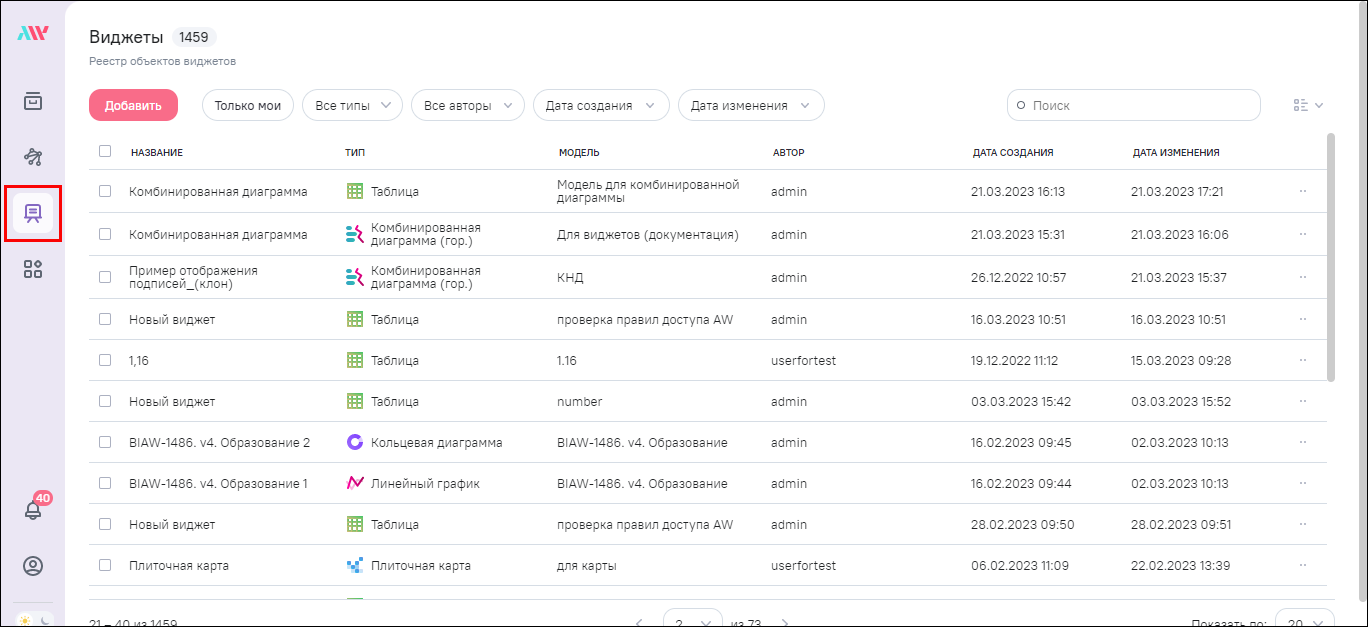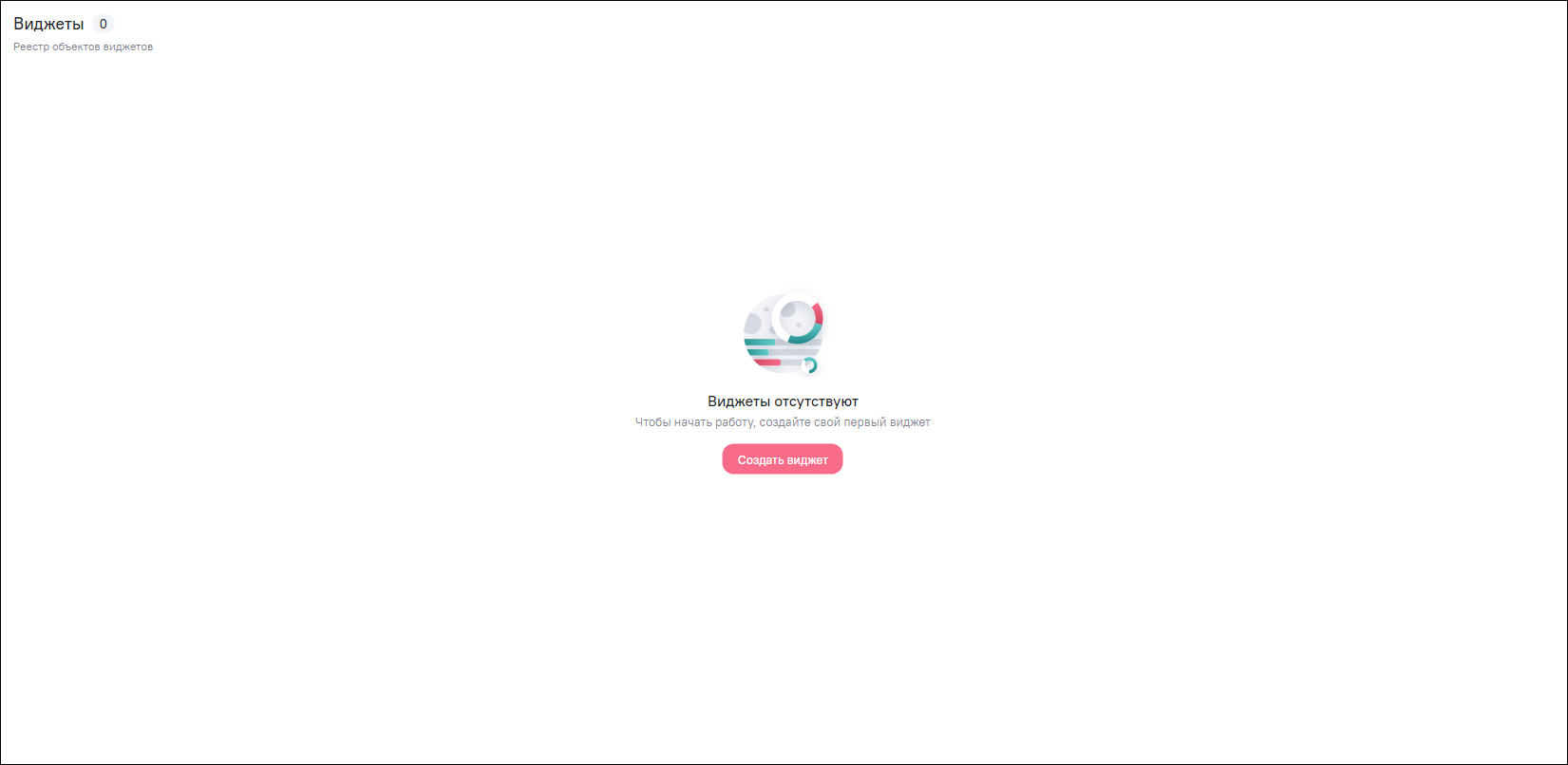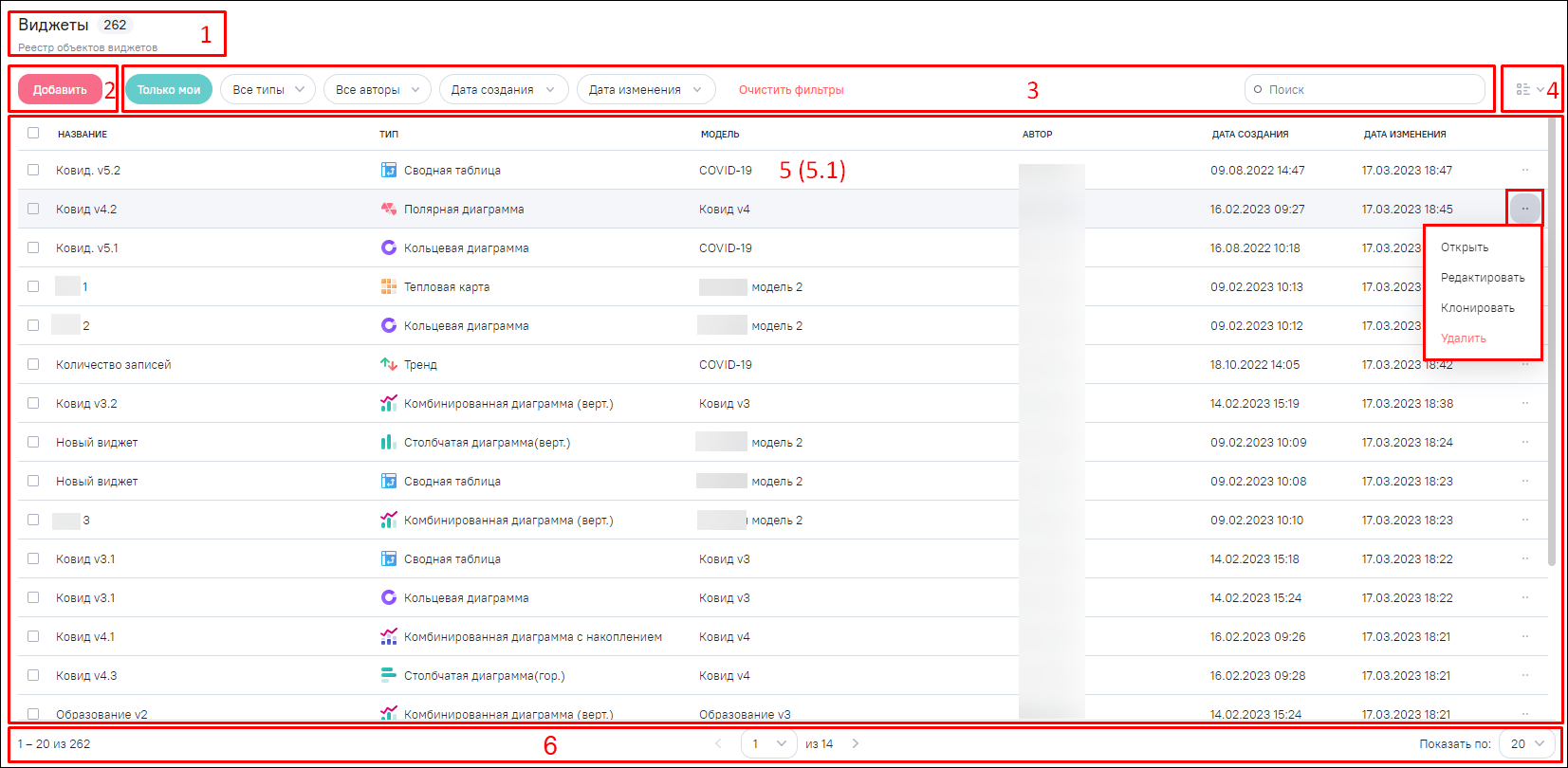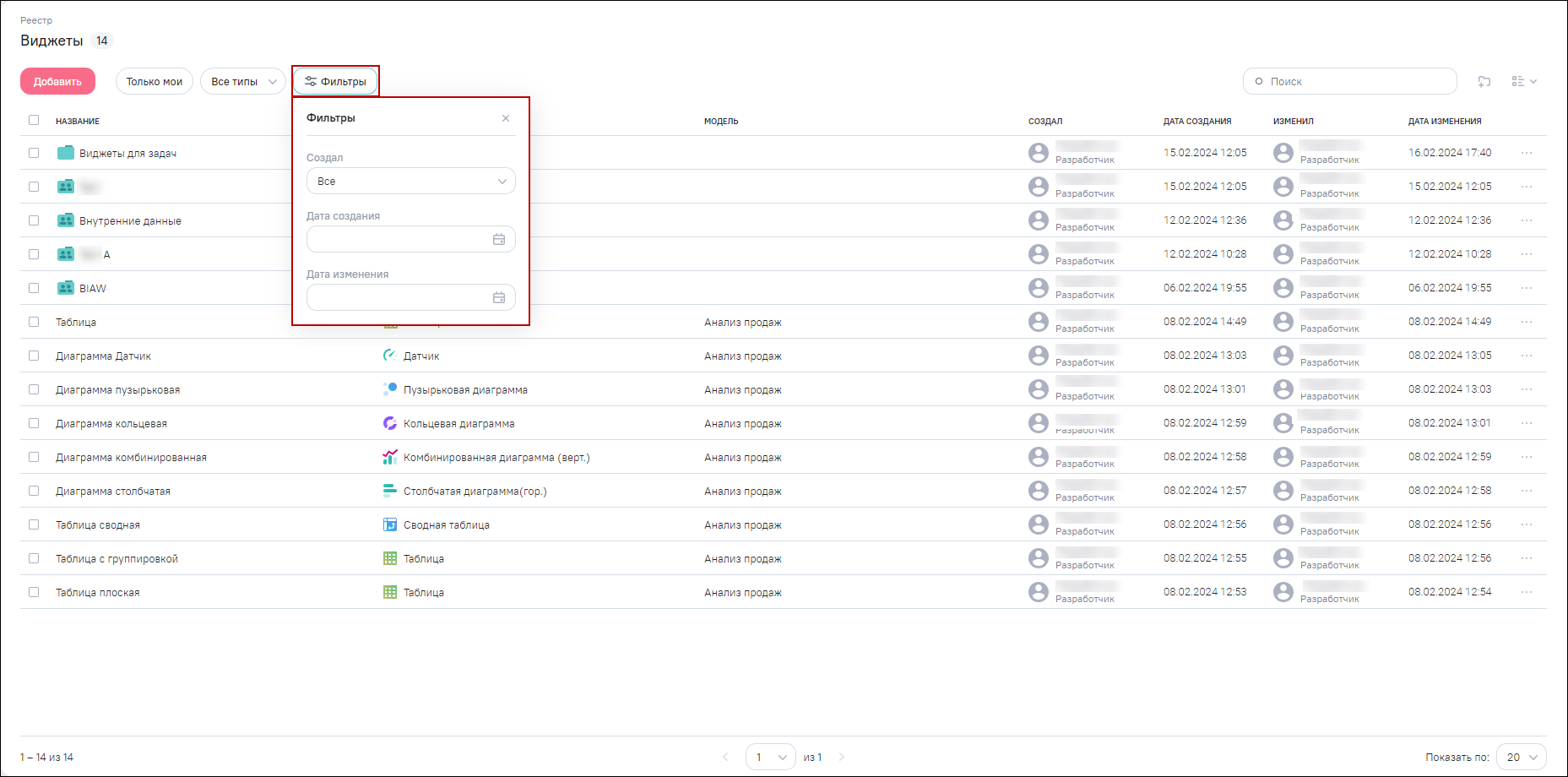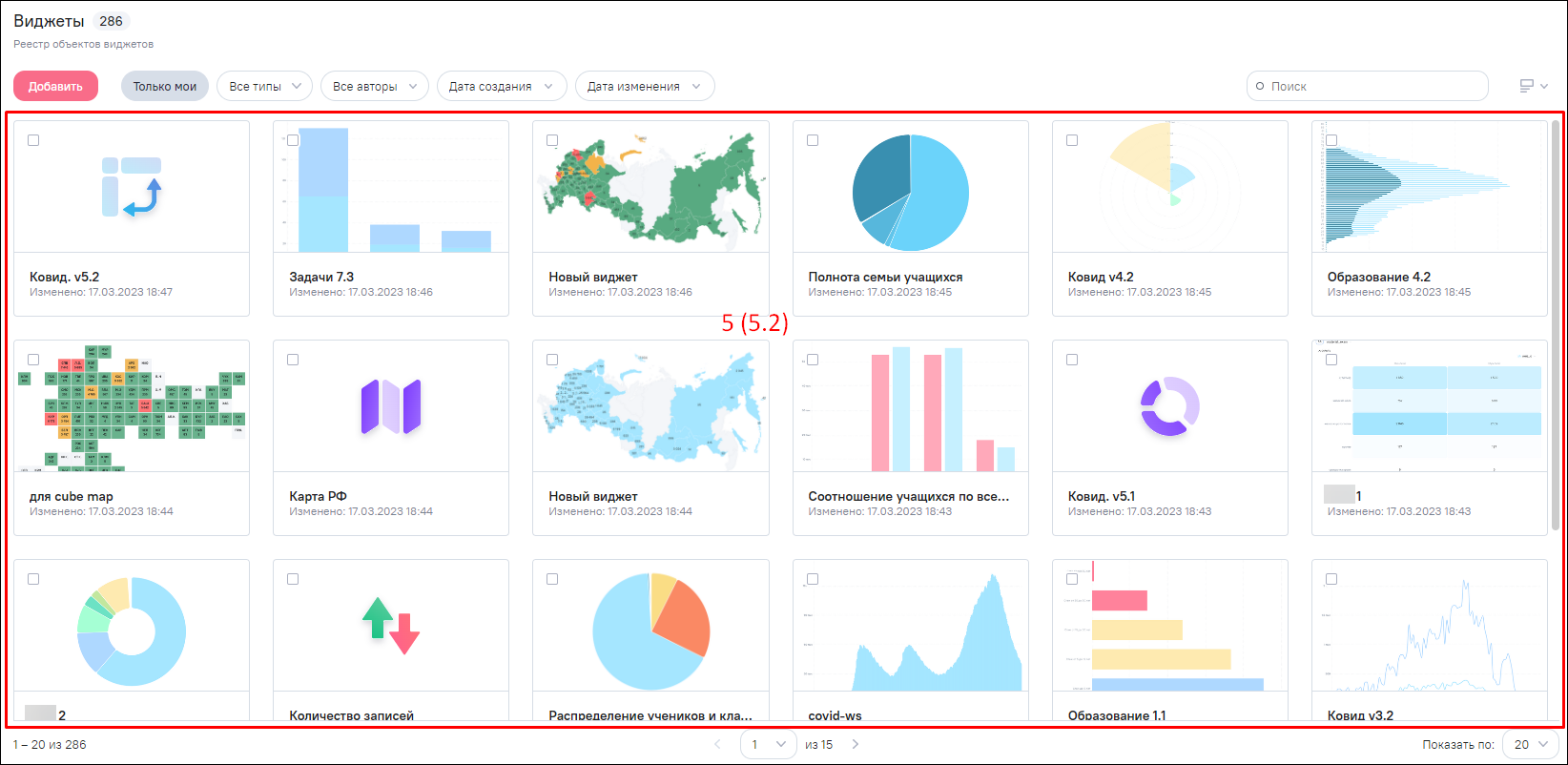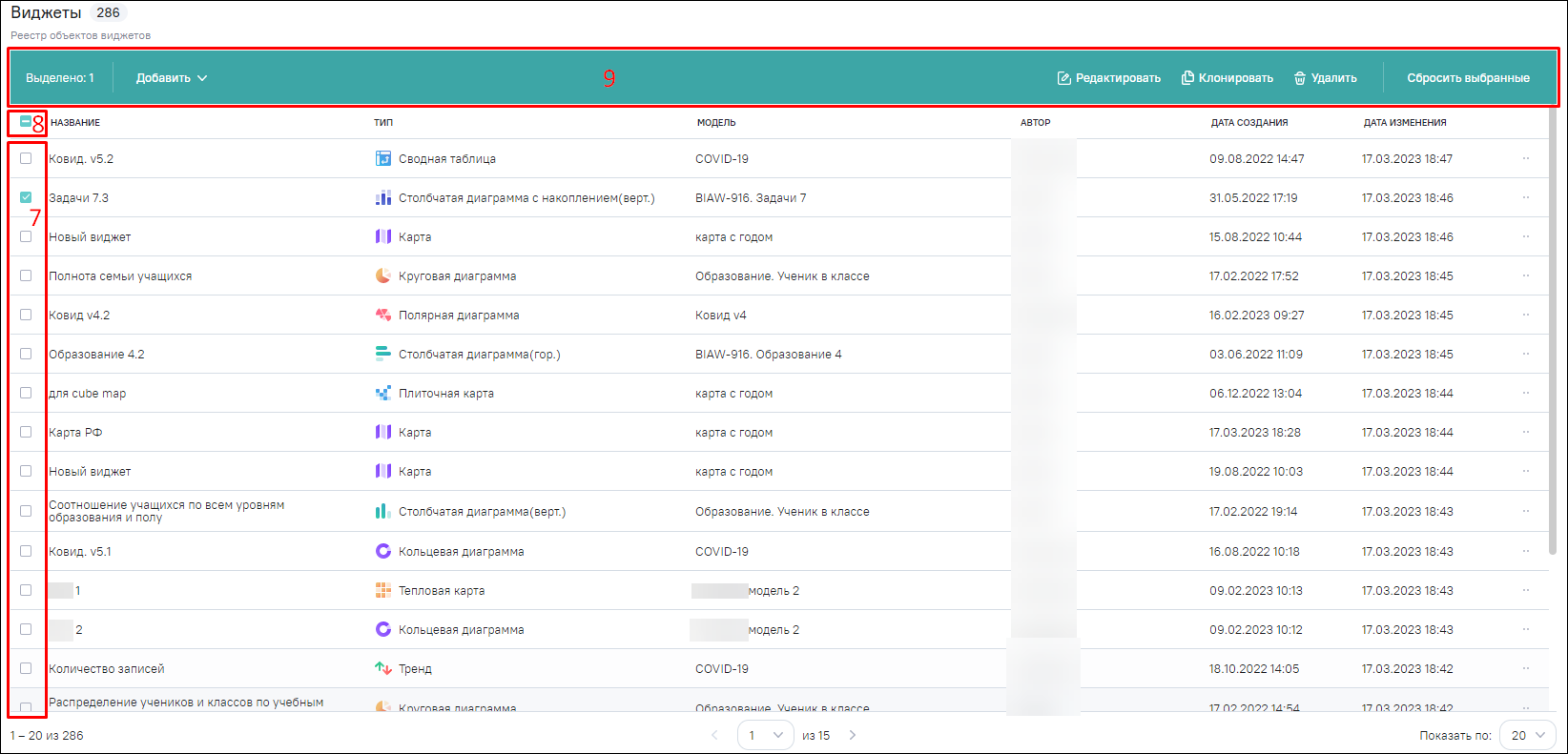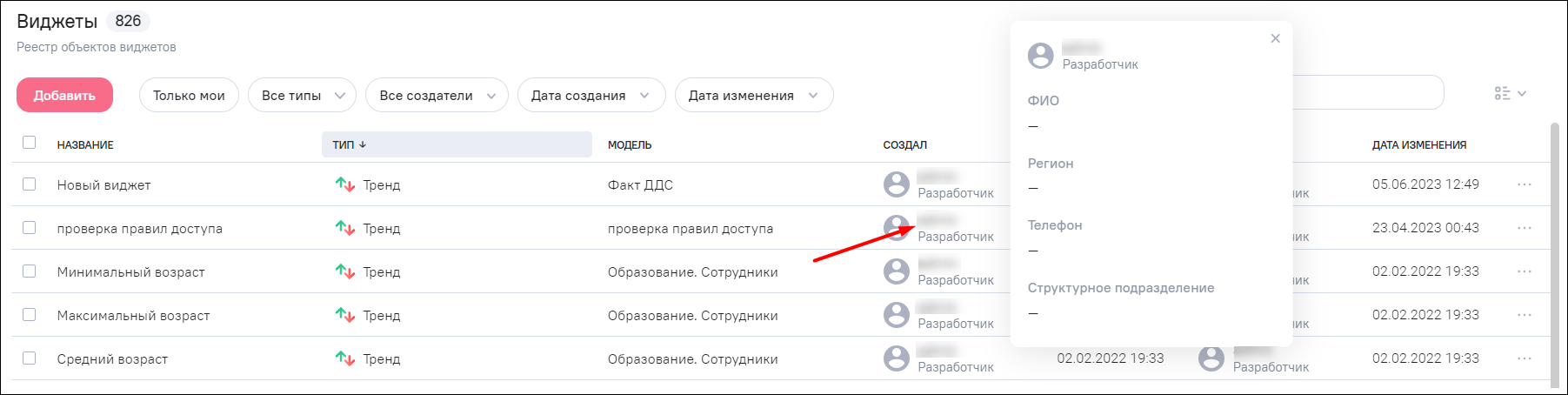Работа с виджетами включает просмотр, добавление, редактирование и удаление виджетов.
Для работы с виджетами нажмите на кнопку  в главном меню Системы (Рисунок «Раздел «Виджеты»).
в главном меню Системы (Рисунок «Раздел «Виджеты»).
Если не создан или недоступен пользователю ни один виджет, в разделе «Виджеты» отобразится сообщение: «Виджеты отсутствуют. Чтобы начать работу, создайте свой первый виджет» (Рисунок «Раздел «Виджеты» при отсутствии виджетов»).
При наличии доступных пользователю виджетов или каталогов отображается реестр объектов виджетов, который содержит следующие элементы интерфейса (Рисунок «Реестр объектов виджетов, табличное представление объектов» – Рисунок «Реестр объектов виджетов, просмотр дополнительных атрибутов пользователя»):
-
название раздела. Количество виджетов и каталогов, доступных пользователю (см. 1, Рисунок «Реестр объектов виджетов, табличное представление объектов»);
-
кнопка «Добавить» (см. 2, Рисунок «Реестр объектов виджетов, табличное представление объектов») – доступна, если не выбран виджет или каталог. При нажатии на кнопку открывается окно создания виджета (см. п. Добавление нового виджета);
-
блок фильтрации (см. 3, Рисунок «Реестр объектов виджетов, табличное представление объектов») – доступен, если не выбран виджет или каталог. Блок содержит следующие элементы:
-
кнопка «Только мои» – фильтр для отображения объектов текущего пользователя. При нажатии на кнопку отображаются только те объекты, автором которых является текущий пользователь, при повторном нажатии на кнопку фильтр сбрасывается;
-
выпадающий список «Все типы» – фильтр по типу виджета;
-
кнопка «Фильтры» (см. Рисунок «Реестр объектов виджетов, фильтры») – при нажатии на кнопку открывается окно с дополнительными фильтрами:
-
выпадающий список «Создал» – фильтр по автору объекта. В списке отображаются пользователи, объекты которых доступны текущему пользователю;
-
календарь «Дата создания» – фильтр по дате и времени создания виджета или каталога;
-
календарь «Дата изменения» – фильтр по дате и времени последнего изменения виджета или каталога.
-
-
кнопка «Очистить фильтры» – отображается только при установке какого-либо фильтра. При нажатии на кнопку выполняется сброс фильтров;
-
текстовое поле – единый поиск по объектам:
-
поиск виджетов, находящихся вне каталогов, выполняется по названию, модели и автору;
-
поиск каталогов выполняется по названию каталога или виджета, содержащегося в нем.
-
-
-
кнопка «Добавить каталог»
 (см. 4, Рисунок «Реестр
объектов виджетов, табличное представление объектов») – доступна, если не
выбран виджет или каталог. При нажатии на кнопку открывается окно создания нового
каталога (см. п. Добавление каталога);
(см. 4, Рисунок «Реестр
объектов виджетов, табличное представление объектов») – доступна, если не
выбран виджет или каталог. При нажатии на кнопку открывается окно создания нового
каталога (см. п. Добавление каталога);
-
кнопка с выпадающим списком
 для изменения вида представления объектов (см. 5, Рисунок «Реестр объектов виджетов, табличное
представление объектов») – кнопка доступна, если не выбран виджет или
каталог:
для изменения вида представления объектов (см. 5, Рисунок «Реестр объектов виджетов, табличное
представление объектов») – кнопка доступна, если не выбран виджет или
каталог:
-
«Список объектов» (установлено по умолчанию) – табличное представление объектов (см. 6 (6.1), Рисунок «Реестр объектов виджетов, табличное представление объектов»);
-
«Миниатюры» – миниатюрное представление объектов (см. 6 (6.2), Рисунок «Реестр объектов виджетов, миниатюрное представление объектов»).
-
-
доступные пользователю виджеты и каталоги в различных представлениях:
а) табличное представление объектов (см. 6 (6.1), Рисунок «Реестр объектов виджетов, табличное представление объектов»), информация отображается в следующих столбцах:
-
«Название» – название виджета или каталога, введенное при создании или изменении;
-
«Тип» – тип виджета, определяющий форму представления данных;
-
«Модель» – модель, на основе которой создан виджет;
-
«Создал» – логин и тип пользователя, создавшего виджет или каталог. При нажатии на логин отображается подсказка с дополнительными данными об учетной записи пользователя (при их наличии) (см. Рисунок «Реестр объектов виджетов, просмотр дополнительных атрибутов пользователя»);
-
«Дата создания» – дата и время создания виджета или каталога;
-
«Изменил» – логин и тип пользователя, который внес последнее изменение в виджет или каталог. При нажатии на логин отображается подсказка с дополнительными данными об учетной записи пользователя (при их наличии) (см. Рисунок «Реестр объектов виджетов, просмотр дополнительных атрибутов пользователя»);
-
«Дата изменения» – дата и время последнего изменения виджета или каталога.
При двойном нажатии левой кнопкой мыши на виджет откроется окно просмотра виджета (см. п. Режим просмотра виджета), на каталог – окно просмотра каталога (см. п. Просмотр содержимого каталога).
Напротив записи виджета реализована кнопка
 , при нажатии на которую открывается выпадающий
список с пунктами для выполнения действий над виджетом (см. Рисунок «Реестр объектов виджетов,
табличное представление объектов»):
, при нажатии на которую открывается выпадающий
список с пунктами для выполнения действий над виджетом (см. Рисунок «Реестр объектов виджетов,
табличное представление объектов»):
-
«Открыть» – при нажатии на кнопку открывается окно просмотра виджета;
-
«Редактировать» – при нажатии на кнопку открывается окно редактирования виджета;
-
«Клонировать» – при нажатии на кнопку создается клон виджета и открывается окно редактирования клона виджета;
-
«Удалить» – при нажатии на кнопку открывается окно подтверждения действия удаления виджета. Нажмите на кнопку «Удалить», чтобы подтвердить действие, или на кнопку «Отменить» для отмены удаления виджета.
Напротив записи каталога реализована кнопка
 , при нажатии на которую открывается выпадающий список с пунктами
для выполнения действий над каталогом, подробное описание действий приведено в п.
Работа с каталогами.
, при нажатии на которую открывается выпадающий список с пунктами
для выполнения действий над каталогом, подробное описание действий приведено в п.
Работа с каталогами.
По умолчанию список виджетов и список каталогов упорядочены по убыванию значений столбца «Дата изменения», но в табличном представлении объектов можно настроить сортировку по возрастанию/убыванию по всем столбцам. Нажмите на наименование необходимого столбца, список виджетов и список каталогов отсортируются по возрастанию. Повторно нажмите на наименование столбца, список виджетов и список каталогов отсортируются по убыванию. Нажмите на наименование столбца в третий раз, список виджетов и список каталогов отобразятся без сортировки, и скроется кнопка сортировки.
б) миниатюрное представление объектов (см. 6 (6.2), Рисунок «Реестр объектов виджетов, миниатюрное представление объектов») – содержит следующую информацию:
-
иконка/скриншот – если в модели виджета не задано правило доступа, то отображается скриншот виджета, иначе отображается иконка (по умолчанию). Обновление скриншотов виджетов выполняется фоновой задачей, которая запускается каждые 5 минут. Алгоритм обновления скриншотов виджета:
-
создаются скриншоты для виджетов, у которых:
-
в модели не задано правило доступа;
-
отсутствует скриншот.
-
-
изменяются скриншоты для виджетов, у которых:
-
в модели не задано правило доступа;
-
имеется скриншот;
-
дата и время создания скриншота меньше даты и времени последнего изменения виджета.
-
-
удаляются скриншоты для виджетов, у которых:
-
в модели задано хотя бы одно правило доступа;
-
имеется скриншот.
-
-
-
иконка, соответствующая виду каталога;
-
название виджета или каталога;
-
дата и время последнего изменения виджета или каталога.
При нажатии левой кнопкой мыши на виджет откроется окно просмотра виджета, на каталог – окно просмотра каталога.
Виджеты и каталоги отображаются по дате и времени их изменения по убыванию.
-
-
постраничное отображение объектов, переходы между страницами (см. 7, Рисунок «Реестр объектов виджетов, табличное представление объектов»):
-
в левой нижней части окна расположен информационный блок о количестве отображаемых объектов на странице и об общем количестве –
 ;
;
-
в центральной нижней части окна расположен элемент управления для перехода между страницами –
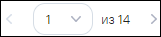 ;
;
-
в правой нижней части окна расположен выпадающий список для выбора количества отображаемых объектов на странице –
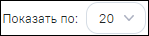 .
.
-
-
поле для установки «флажка» для выбора виджета или каталога (см. 8, Рисунок «Реестр объектов виджетов, выполнение действий над выбранными объектами»);
-
поле для установки «флажка» для выбора всех виджетов и каталогов на странице (см. 9, Рисунок «Реестр объектов виджетов, выполнение действий над выбранными объектами»);
-
панель для выполнения действий над выбранными виджетами или каталогами (см. 10, Рисунок «Реестр объектов виджетов, выполнение действий над выбранными объектами») – появляется при выборе одного или нескольких виджетов или каталогов. Содержит следующие элементы:
-
надпись «Выделено» – отображается количество выбранных виджетов и/или каталогов;
-
кнопка с выпадающим списком «Добавить» – доступна, если выбран хотя бы один виджет. Кнопка отображается в интерфейсе, если у пользователя или группы есть доступ к системной группе «Просмотр панелей». При нажатии на кнопку «Добавить» открывается выпадающий список с пунктами:
-
«Добавить в новый дашборд» – при нажатии на кнопку открывается окно панели в режиме редактирования с выбранными виджетами;
-
«Добавить в сущ. дашборд» – при нажатии на кнопку открывается окно выбора панелей, в которой выберите необходимые панели и нажмите на кнопку «Добавить». В результате выбранные виджеты будут добавлены в существующие панели.
-
-
кнопка «Редактировать» – доступна, если выбран только один виджет или каталог с правом на редактирование. При нажатии на кнопку открывается окно редактирования виджета или каталога;
-
кнопка «Клонировать» – доступна, если выбран только один виджет. При нажатии на кнопку создается клон виджета и открывается окно редактирования клона виджета;
-
кнопка «Переместить» – доступна, если выбран хотя бы один виджет. При нажатии на кнопку открывается окно перемещения объектов в каталог;
-
кнопка «Права доступа» – доступна, если выбран каталог с общим доступом и с правом на администрирование. При нажатии на кнопку открывается окно изменения прав доступа на каталог и на его содержимое;
-
кнопка «Удалить» – доступна, если выбран хотя бы один виджет или каталог с правом на администрирование. При нажатии на кнопку открывается окно подтверждения действия удаления виджета или каталога. Нажмите на кнопку «Удалить», чтобы подтвердить действие, или на кнопку «Отменить» для отмены удаления виджета или каталога;
-
кнопка «Сбросить выбранные» – при нажатии на кнопку выбранные виджеты и каталоги сбрасываются.
-
Работа с каталогами в реестре «Виджеты» аналогична работе, описанной в п. Работа с каталогами.